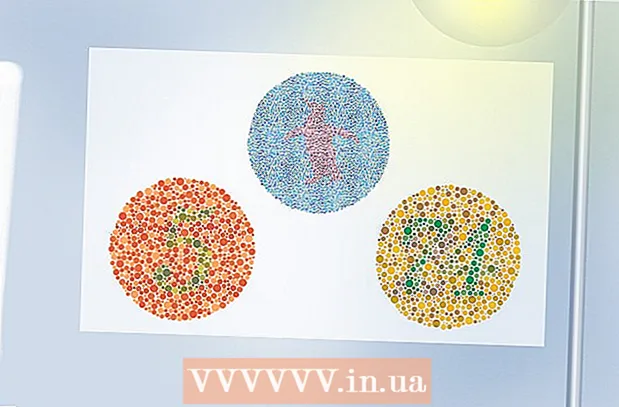Forfatter:
Florence Bailey
Oprettelsesdato:
27 Marts 2021
Opdateringsdato:
1 Juli 2024

Indhold
- Trin
- Metode 1 af 3: Fejlfinding af almindelige Gmail -problemer
- Metode 2 af 3: Brug af Gmail Support Center
- Metode 3 af 3: Rapportering af fejl i Gmail
- Tips
- Advarsler
Denne artikel viser dig, hvordan du bruger Google Gmail Support Center, og hvordan du rapporterer problemer med Gmail til Google.
Trin
Metode 1 af 3: Fejlfinding af almindelige Gmail -problemer
 1 Skift eller nulstil din Gmail -adgangskode. En af de mest almindelige grunde til at kontakte Google eller Gmail er at nulstille en glemt Gmail -adgangskode. Du kan nulstille din adgangskode på din Gmail -konto (kun desktop).
1 Skift eller nulstil din Gmail -adgangskode. En af de mest almindelige grunde til at kontakte Google eller Gmail er at nulstille en glemt Gmail -adgangskode. Du kan nulstille din adgangskode på din Gmail -konto (kun desktop). - Hvis du kender adgangskoden og bare vil ændre den, kan du gøre det både på en computer og på en mobilenhed.
Desværre er det ikke muligt at kontakte Google direkte. Du kan ikke ringe eller sende en e -mail til Gmail -support, fordi Google ikke udgiver telefonnumre og e -mail -adresser. Du kan dog bruge Google Support Center og prøve at løse det problem, du oplever.
 2 Lær at bruge Gmail. Gør dette, hvis du ikke kender Gmail eller den nye grænseflade.
2 Lær at bruge Gmail. Gør dette, hvis du ikke kender Gmail eller den nye grænseflade.  3 Bloker e -mails fra uønskede afsendere. For at gøre dette skal du blokere e -mail -adresserne for sådanne afsendere.
3 Bloker e -mails fra uønskede afsendere. For at gøre dette skal du blokere e -mail -adresserne for sådanne afsendere.  4 Marker uønskede e -mails som spam. Hvis du modtager uønskede e -mails, skal du markere dem som spam, så Gmail i fremtiden straks sender sådanne e -mails til din spam -mappe.
4 Marker uønskede e -mails som spam. Hvis du modtager uønskede e -mails, skal du markere dem som spam, så Gmail i fremtiden straks sender sådanne e -mails til din spam -mappe.  5 Føj kontakter til din Gmail -konto. For at gøre dette skal du bruge programmet Kontakter i mappen Indbakke.
5 Føj kontakter til din Gmail -konto. For at gøre dette skal du bruge programmet Kontakter i mappen Indbakke.  6 Gendan slettede e -mails. Hvis du leder efter en e -mail, som du ved et uheld har slettet inden for de sidste 30 dage, skal du fjerne den fra skraldespanden.
6 Gendan slettede e -mails. Hvis du leder efter en e -mail, som du ved et uheld har slettet inden for de sidste 30 dage, skal du fjerne den fra skraldespanden. - Du kan også kontrollere din arkiverede mailmappe. For at gøre dette skal du klikke på Alle e -mails i venstre side af din Gmail -indbakke - du skal muligvis klikke på Mere og rulle ned for at finde denne mulighed først.
 7 Opdater din Gmail -app. Hvis Gmail -mobilappen er forældet, kan du opleve problemer med at synkronisere e -mail og logge ind. Sådan opdaterer du denne app:
7 Opdater din Gmail -app. Hvis Gmail -mobilappen er forældet, kan du opleve problemer med at synkronisere e -mail og logge ind. Sådan opdaterer du denne app: - iPhone - åbn App Store
 , klik på Opdateringer, og klik derefter på Opdater til højre for Gmail -appen.
, klik på Opdateringer, og klik derefter på Opdater til højre for Gmail -appen. - Android - åbn Play Butik
 , tryk på ☰, tryk på Mine apps og spil, og tryk derefter på Opdater til højre for Gmail -appen.
, tryk på ☰, tryk på Mine apps og spil, og tryk derefter på Opdater til højre for Gmail -appen.
- iPhone - åbn App Store
Metode 2 af 3: Brug af Gmail Support Center
 1 Åbn Gmail -hjælpesiden. Gå til https://support.google.com/mail/ i din computers webbrowser.
1 Åbn Gmail -hjælpesiden. Gå til https://support.google.com/mail/ i din computers webbrowser.  2 Vælg en temakategori. Vælg en af kategorierne under søgelinjen på mandsiden. Kategorien udvides, og skærmen viser en liste over relaterede emner.
2 Vælg en temakategori. Vælg en af kategorierne under søgelinjen på mandsiden. Kategorien udvides, og skærmen viser en liste over relaterede emner. - Du kan også finde et emne. For at gøre dette skal du klikke på søgelinjen øverst på siden, indtaste et ord eller en sætning, der beskriver dit problem, og vælge det relevante emne i menuen, der åbnes.
- Hvis du ikke er sikker på, hvor du skal starte, skal du først tjekke kategorien Populære artikler.
 3 Vælg et emne. Klik på navnet på det ønskede emne i den valgte kategori.
3 Vælg et emne. Klik på navnet på det ønskede emne i den valgte kategori.  4 Åbn hjælpeartiklen. Klik på et af linkene under emneoverskriften. En side med en artikel åbnes.
4 Åbn hjælpeartiklen. Klik på et af linkene under emneoverskriften. En side med en artikel åbnes.  5 Udfyld formularen, hvis det er nødvendigt. Nogle hjælpeartikler kræver, at du indtaster oplysninger eller vælger en problemtype; i dette tilfælde skal du bare følge instruktionerne på skærmen.
5 Udfyld formularen, hvis det er nødvendigt. Nogle hjælpeartikler kræver, at du indtaster oplysninger eller vælger en problemtype; i dette tilfælde skal du bare følge instruktionerne på skærmen.  6 Læs hele hjælpeartiklen. Læs først artiklen til slut, og fortsæt derefter til trinene i henhold til instruktionerne beskrevet i artiklen.
6 Læs hele hjælpeartiklen. Læs først artiklen til slut, og fortsæt derefter til trinene i henhold til instruktionerne beskrevet i artiklen.  7 Følg vejledningen i hjælpeartiklen. Måske er det sådan du løser problemet med Gmail; hvis ikke, skal du gå tilbage til Gmail -mandsiden og vælge en anden kategori, emne og artikel for at forsøge at løse problemet med en anden metode.
7 Følg vejledningen i hjælpeartiklen. Måske er det sådan du løser problemet med Gmail; hvis ikke, skal du gå tilbage til Gmail -mandsiden og vælge en anden kategori, emne og artikel for at forsøge at løse problemet med en anden metode.
Metode 3 af 3: Rapportering af fejl i Gmail
 1 Åbn Gmail. Gå til https://www.gmail.com/ i din computers webbrowser. Din Gmail -indbakke åbnes, hvis du er logget ind på din Google -konto i en browser.
1 Åbn Gmail. Gå til https://www.gmail.com/ i din computers webbrowser. Din Gmail -indbakke åbnes, hvis du er logget ind på din Google -konto i en browser. - Hvis du ikke er logget ind endnu, skal du indtaste din e -mail -adresse, klikke på Næste, indtaste din Gmail -adgangskode og klikke på Næste.
- Hvis du ikke kender din Gmail -adgangskode, skal du nulstille den og logge ind med din nye adgangskode.
 2 Gå til Gmail -siden med fejlen. Hvis du vil fortælle Google om en bestemt fejl i din Gmail -indbakke, skal du gå til fejlsiden og sikre, at den vises på skærmen.
2 Gå til Gmail -siden med fejlen. Hvis du vil fortælle Google om en bestemt fejl i din Gmail -indbakke, skal du gå til fejlsiden og sikre, at den vises på skærmen. - Hvis der ikke er nogen fejl i Gmail, skal du springe dette trin over.
 3 Klik på "Indstillinger"
3 Klik på "Indstillinger"  . Det er en mulighed øverst til højre på Gmail-siden. En menu åbnes.
. Det er en mulighed øverst til højre på Gmail-siden. En menu åbnes.  4 Klik på Send en anmeldelse. Det er en mulighed nederst i menuen. Et vindue med en formular, der skal udfyldes, åbnes.
4 Klik på Send en anmeldelse. Det er en mulighed nederst i menuen. Et vindue med en formular, der skal udfyldes, åbnes.  5 Indtast din anmeldelse. Klik på det hvide tekstfelt "Send feedback" øverst i formularen, og indtast derefter det, du vil fortælle Google.
5 Indtast din anmeldelse. Klik på det hvide tekstfelt "Send feedback" øverst i formularen, og indtast derefter det, du vil fortælle Google.  6 Vælg området til skærmbilledet. Klik på skærmbilledet under tekstfeltet, hold museknappen nede, og træk hen over det område, du vil markere. Klik på "Afslut" for at gemme skærmbilledet.
6 Vælg området til skærmbilledet. Klik på skærmbilledet under tekstfeltet, hold museknappen nede, og træk hen over det område, du vil markere. Klik på "Afslut" for at gemme skærmbilledet. - Hvis du ikke rapporterer en faktisk fejl i Gmail, skal du fjerne markeringen i afkrydsningsfeltet "Vedhæft skærmbillede".
 7 Klik på sende. Det er en knap i bunden af formularen. Der sendes en fejlmeddelelse til Gmail -support.
7 Klik på sende. Det er en knap i bunden af formularen. Der sendes en fejlmeddelelse til Gmail -support.
Tips
- En løsning på næsten ethvert problem findes på Gmail -hjælpesiden.
- Du kan også åbne Gmail Hjælpeforum for at finde løsninger på problemer fra Gmail -brugere.
Advarsler
- Du kan ikke ringe eller skrive til Gmail -supporttjenesten. ethvert telefonnummer eller e -mail -adresse, der angiveligt tilhører Gmail -supporttjenesten, er svigagtig.